所有數字化產品
 視頻會議
視頻會議 會議直播
會議直播 音視頻集成
音視頻集成 elearning
elearning 電子合同
電子合同 基礎軟件
基礎軟件 研發工具
研發工具 網絡管理
網絡管理 網絡安全
網絡安全 公有云
公有云
Docusign是一家領先的全球電子簽名和數字交易管理解決方案提供商,其平臺可幫助個人和企業安全、便捷地進行電子簽署、文件管理和工作流程自動化。通過Docusign,用戶可以實現合同簽署、合規性管理和業務流程優化,提升工作效率并確保數據安全性。讓我們來看看DocuSign管理員賬號激活、界面簡介和簽署流程操作吧~
一、如何激活您的帳戶并開始使用Docusign?作為DocuSign的管理員,您首先需要激活您的帳戶的。
1. 訂閱Docusign服務后,管理員將收到一個“帳戶激活”電子郵件
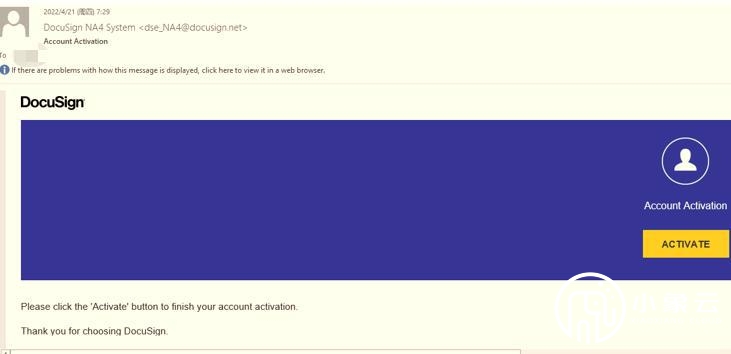
2. 點擊“Activate”按鈕,在彈出的界面中設置密碼,設置安全問題等,最后點擊保存或提交
3. 頁面跳轉至服務平臺https://account.docusign.com/
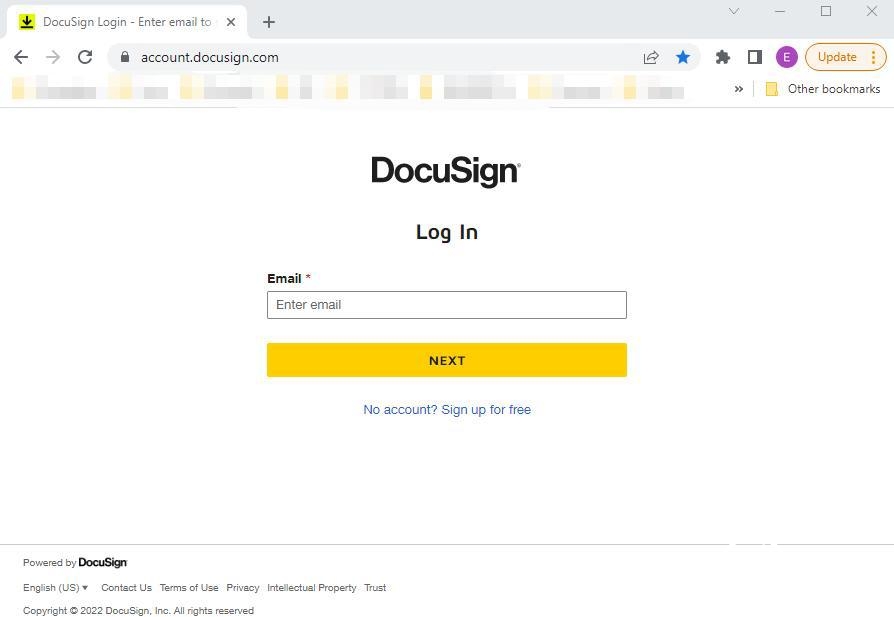
4. 輸入訂閱Docusign服務的Email Address,再點擊Next,下個頁面輸入剛設置的密碼,最后點擊LOG IN
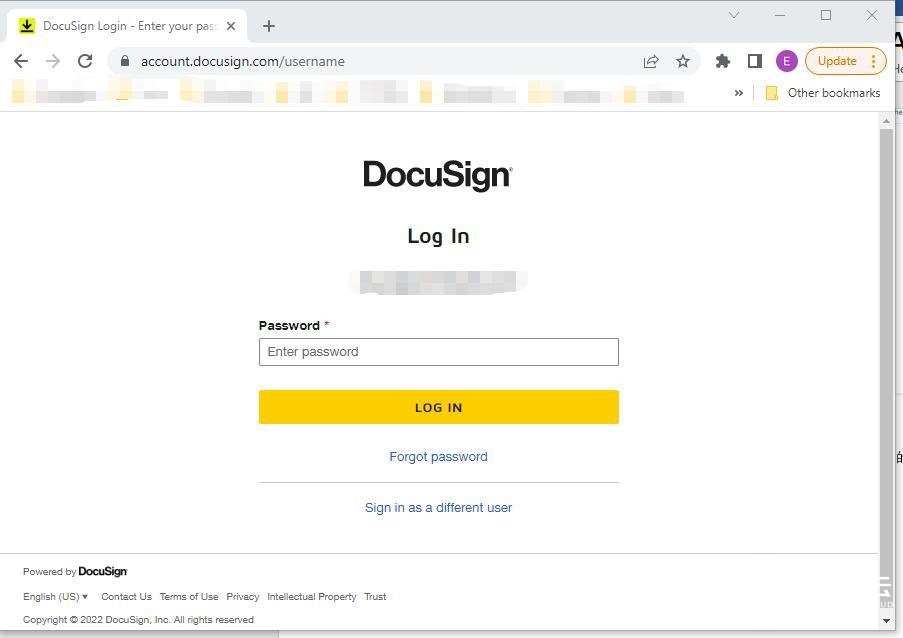
二、登錄后,讓我們看看基本界面簡介吧~
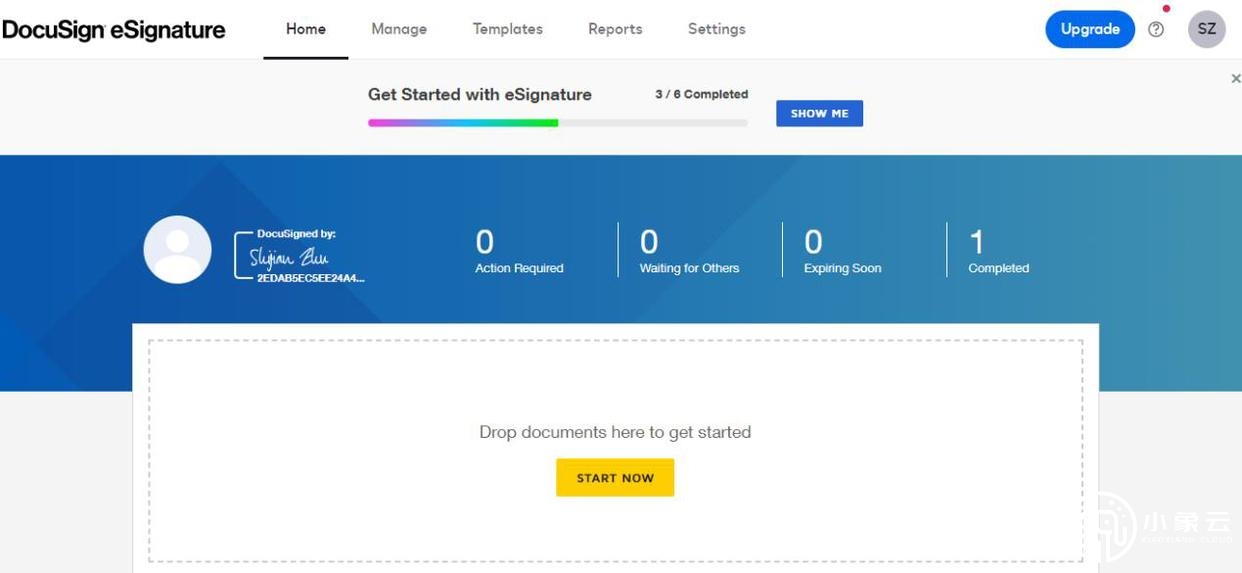
Home頁面,發起一份信封點擊start now,中間是個人簽名信息及數據統計類似個人待辦及完成事項
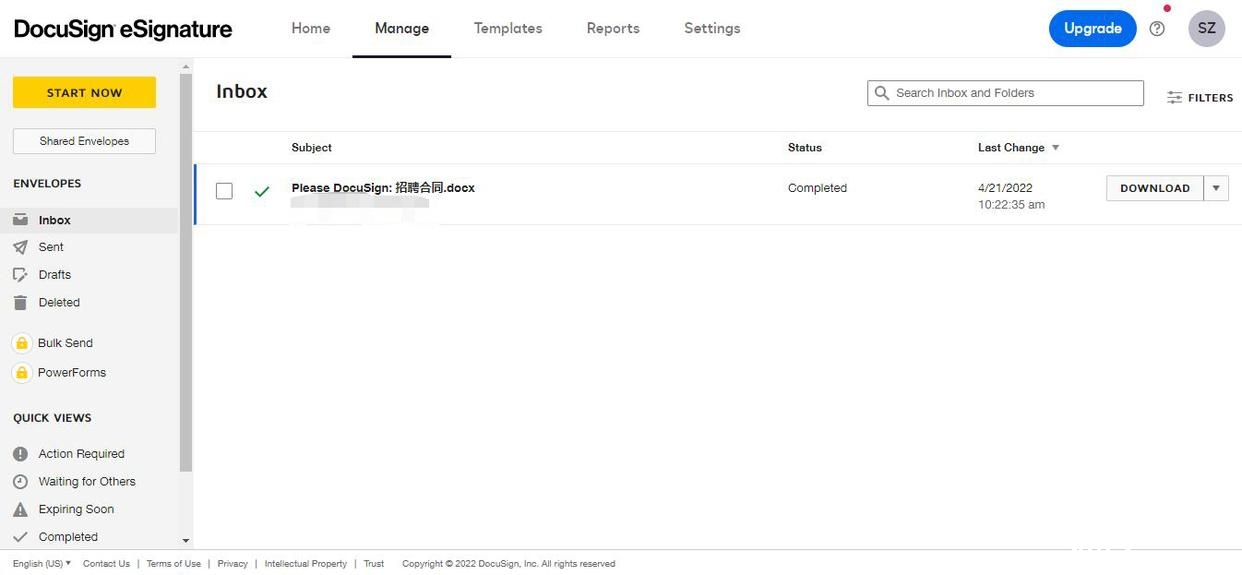
Manage頁面:顧名思義管理您所發送的所有信封(包含已發送的,或者正在發送的)。
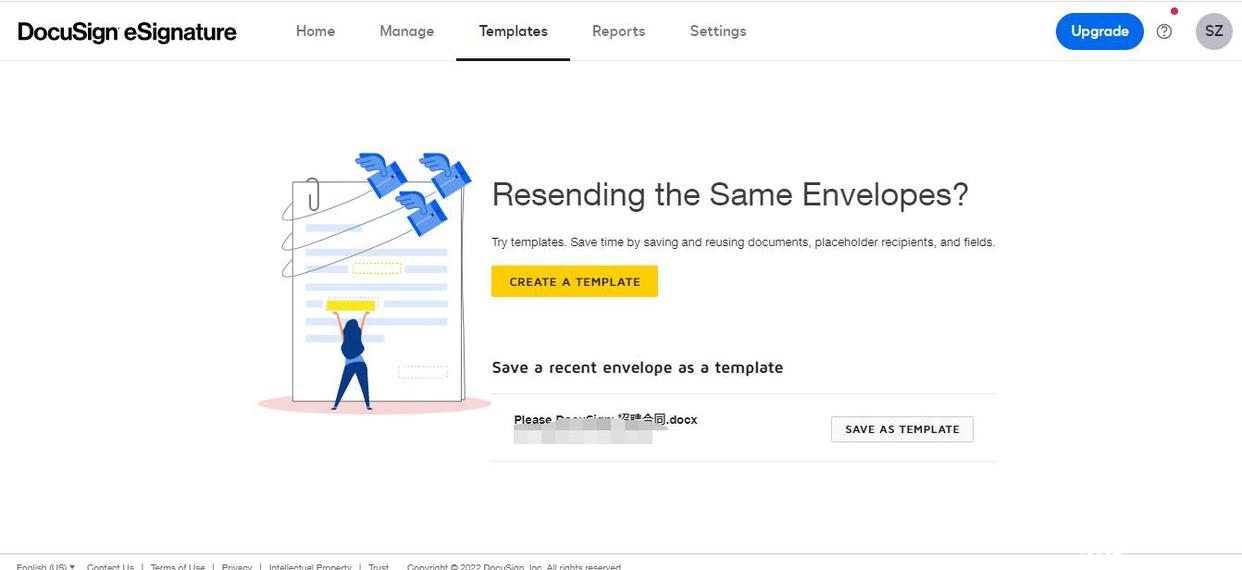
Templates頁面:專門用來創建模板(舉例HR招聘合同,正常如果沒創建模板,每次電子簽約都需要上傳文件,然后再正文添加填寫內容及簽字項,而創建完模板省去了以上步驟,直接調用就行)

Reports頁面:數據查詢、數據統計,生成報告
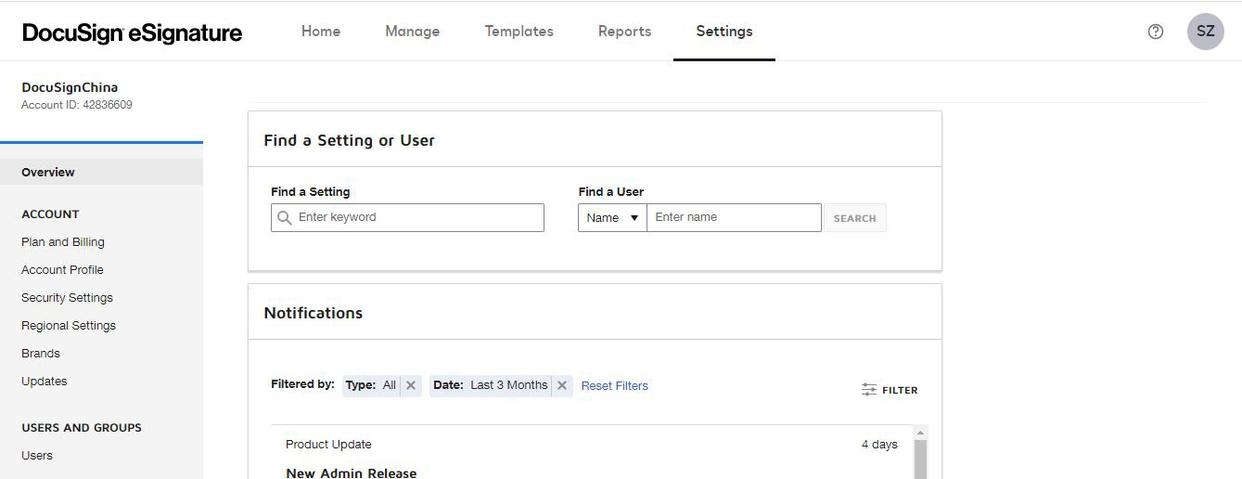
Setting頁面:賬戶設置、添加用戶、系統設置、系統集成。這包括管理您的帳戶設置,計費,安全性和更多。此頁面僅供訪問由帳戶管理員指定。

點擊右上角個人頭像,選擇My Preferences,左側目錄常用的Notray Public設置見證人、Delegation設置委派人、Notifications消息通知、Stamps設置公章等等
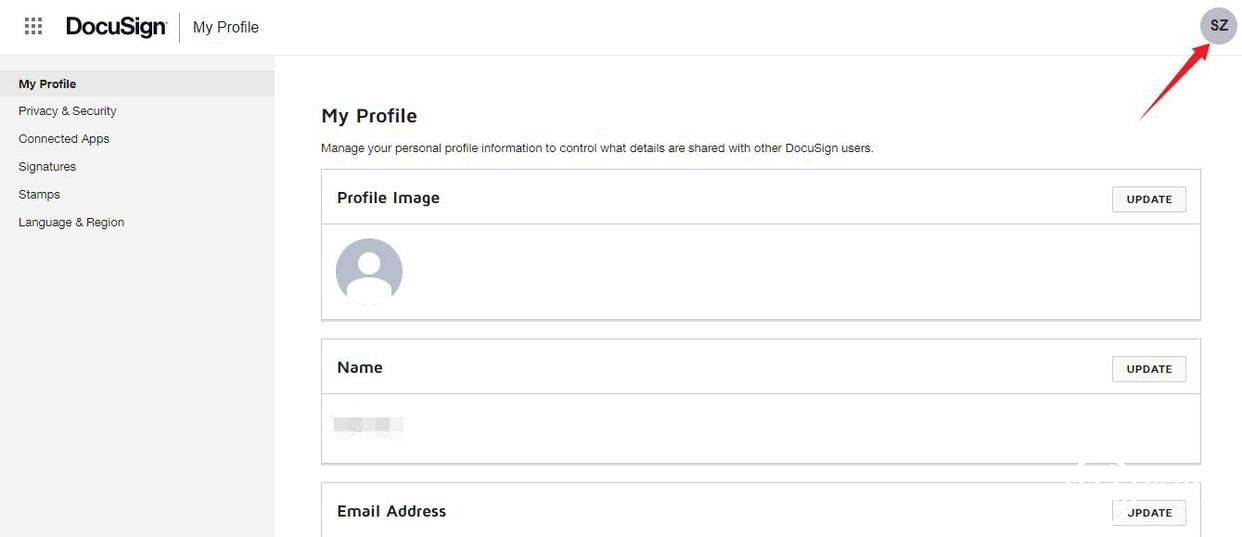
點擊右上角個人頭像,選擇My Profile,更新個人配置頁面,簽名設置等等
三、如何簽署?以下是該過程的步驟概述,來看看基礎場景演示吧:
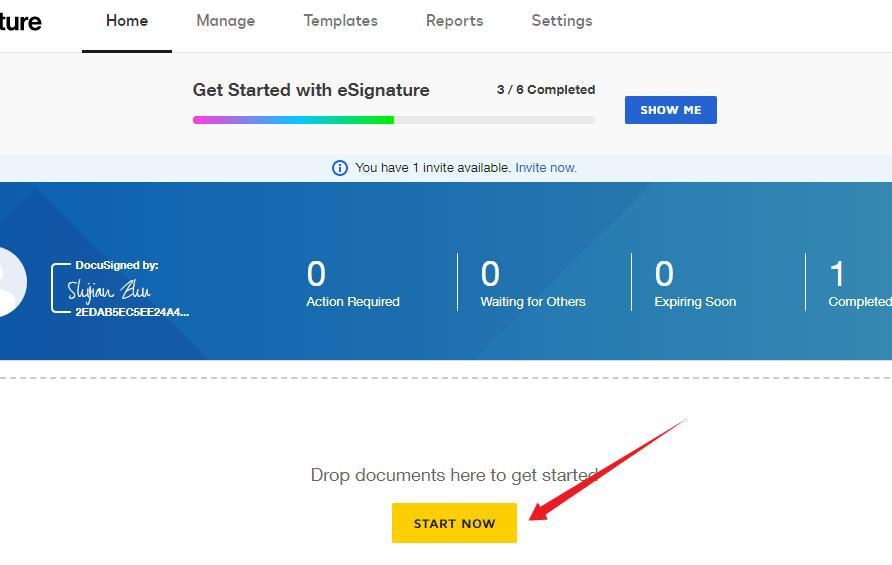
回到Home頁面,點擊Start Now
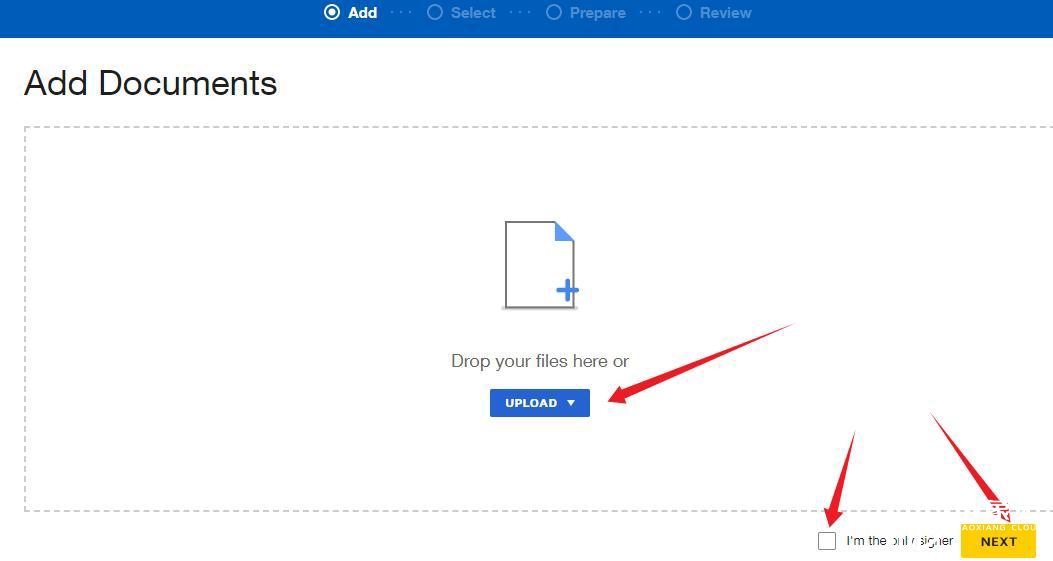
點擊upload上傳需要簽署的文檔(文檔來源本機桌面,云存儲,模板),確認是否是I’m the only signer,再點擊Next
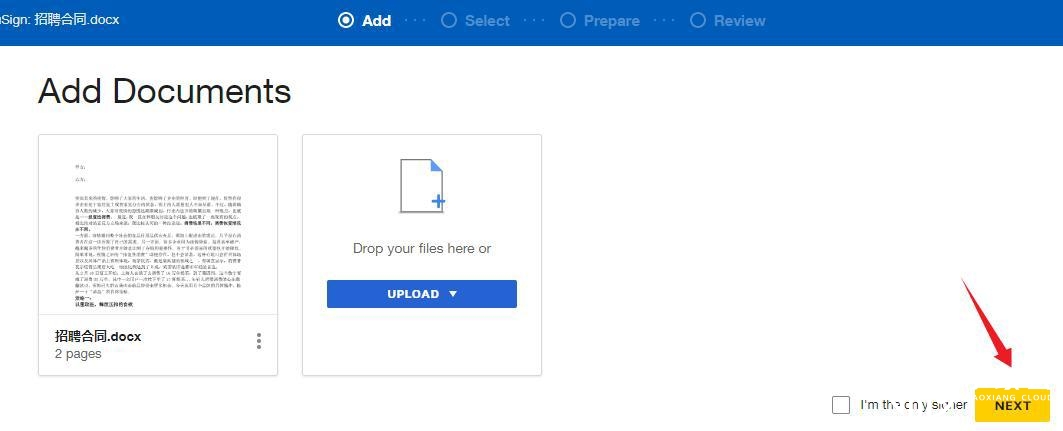
看到已經加載的文檔內容顯示完成,可以點擊預覽,文檔沒問題關閉再點擊Next

Sender: Shijian Zhu
Recipients:
1: Set signing order
2: Import bulk list
3: Name, Email, Need to sign or other choice, Customize or other choice
4: Add Recipient
相關內容填寫完畢及進行收件人排序后,點擊Next
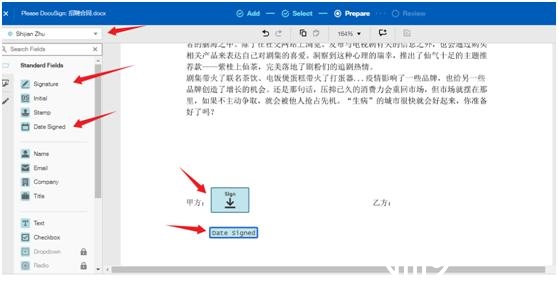
確認是第一位簽署人Shijian Zhu,拖拽Signature和Date Signed至正文“甲方:”處,完成后選擇第二位簽署人17712200734,拖拽Signature和Date Signed至正文“乙方:”處,完成后如下圖
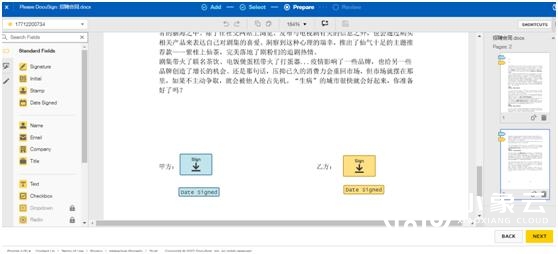
點擊Next
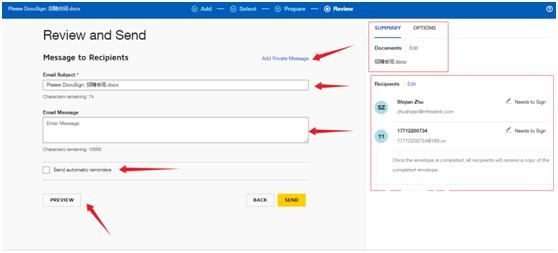
Review之前的信息,確認無誤后點擊Send
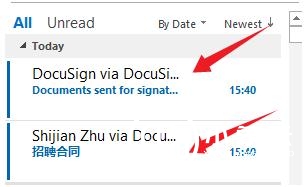
收到郵件通知,因為我自己既是Sender也是該電子簽需要簽署的第一位收件人,點開第二封郵件招聘合同,再點擊郵件正文中的Review Document,截圖如下
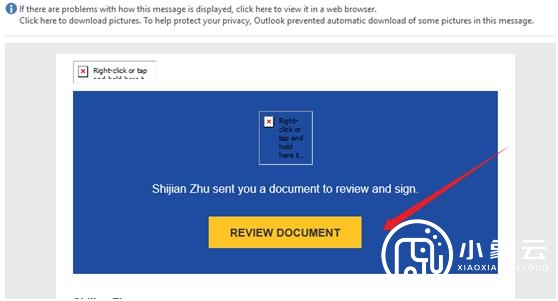
打開頁面點擊Continue,在簽字的地方點擊鼠標自動填寫你的簽名,簽名可以用系統默認的或者自定義,點擊Finish。
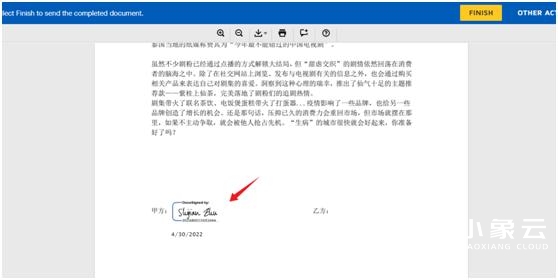
然后第二位收件人會收到招聘合同郵件
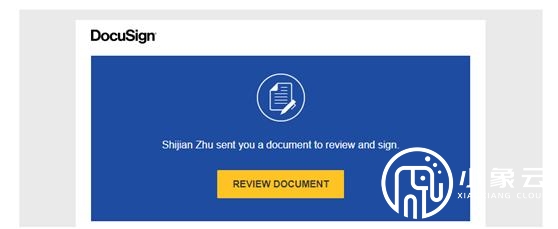
點擊Review Document,在打開的頁面中所需操作和第一位收件人一樣,完成后點擊Finish
如下圖

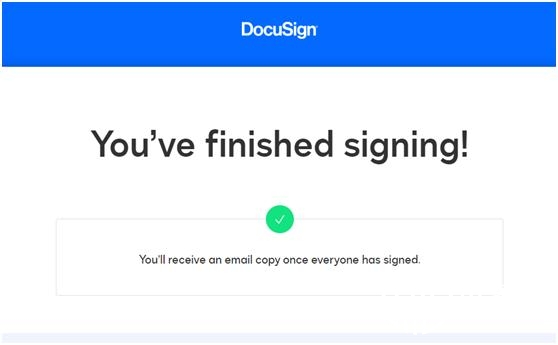
最后發件人會收到簽署完成的合同
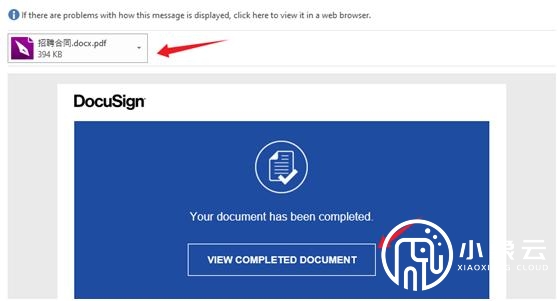
以上就是DocuSign管理員賬號激活、界面簡介和簽署流程操作啦~
上一篇:docusign 發送文檔的步驟
下一篇:騰訊電子簽有法律效應嗎

欄目: 伙伴資訊
2025-12-01

欄目: 伙伴資訊
2025-12-01

欄目: 伙伴資訊
2025-12-01

欄目: 伙伴資訊
2025-12-01

欄目: 伙伴資訊
2025-12-01

欄目: 華萬新聞
2025-12-01
5000款臻選科技產品,期待您的免費試用!
立即試用